
在制作PPT演示文稿时,背景音乐的添加能够有效提升演示效果,渲染氛围。然而,某些情况下我们可能需要去除PPT中的背景音乐,比如更换音乐、减轻文件体积或避免干扰等。本文将围绕“WPS如何去除PPT的背景音乐”这一主题,详尽介绍在中国地区用户使用WPS Office时,如何便捷地去除PPT文件中的背景音乐。
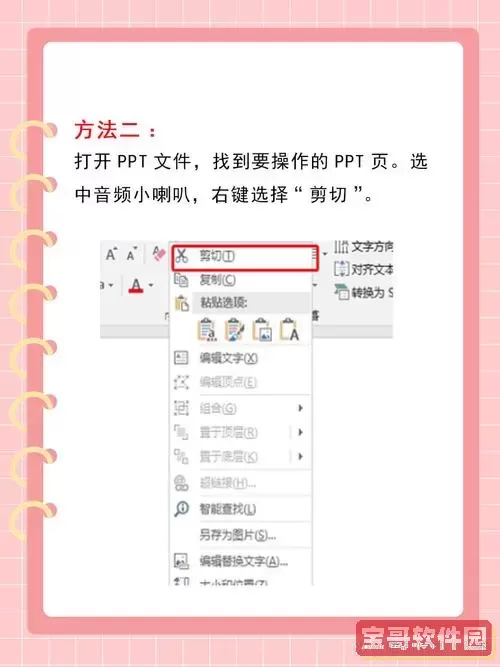
一、背景音乐在PPT中的作用及常见添加方式
背景音乐可以丰富PPT内容,尤其是在展示企业宣传、产品推荐或学校课件时,恰当的音乐能够增强观众的体验感。常见的背景音乐添加方式包括插入音频文件后设置自动播放、循环播放,或者将音频文件放置在母版页中,以实现统一的播放效果。
二、为什么要去除PPT中的背景音乐?
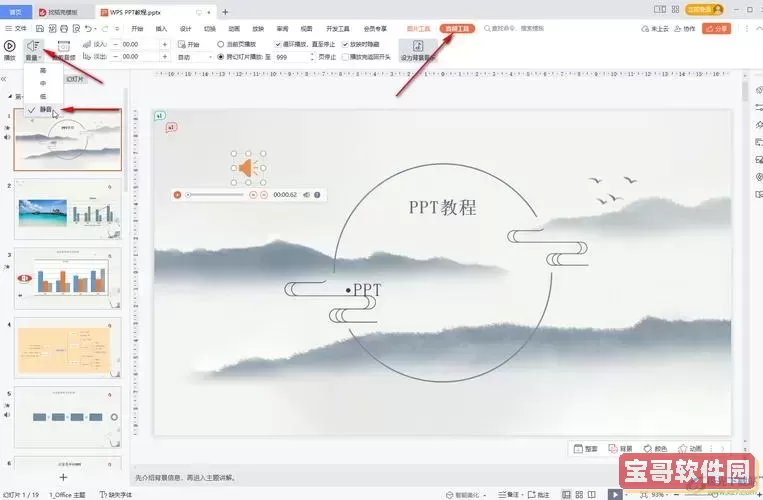
尽管背景音乐有诸多好处,但有时我们也需要将其去除,主要原因包括:
音乐版权问题:部分音乐存在版权限制,避免侵权风险。
更换或更新音乐:需将旧音乐移除后添加新的音轨。
减小文件大小:音频文件往往较大,去除后文件更便于传输。
去除干扰:在某些正式或严肃的场合,去掉背景音可提升表达的专注度。
三、使用WPS演示去除PPT背景音乐的详细步骤
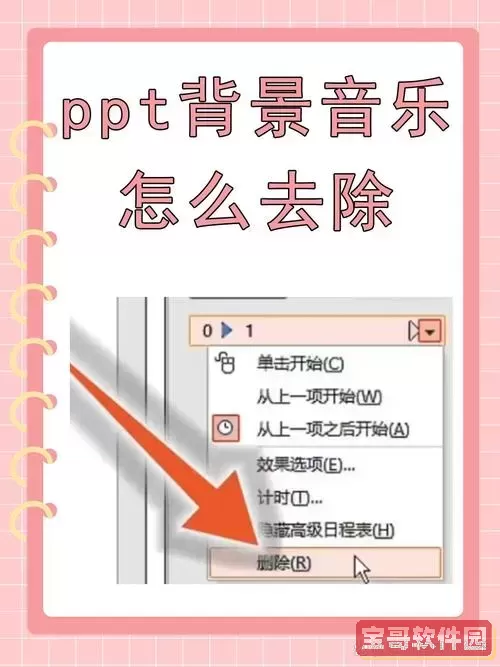
WPS Office是中国用户广泛使用的办公软件,其PPT制作功能完善,且免费。以下为以WPS演示为例,去除背景音乐的操作指南:
步骤1:打开含有背景音乐的PPT文件
启动WPS演示,点击“打开”按钮,选择需要操作的PPT文件。
步骤2:定位音频文件
在PPT中,背景音乐往往被插入为音频对象。用户需找到PPT中的音频图标,这个图标一般类似音符,可能存在于某个页面或母版页中。若找不到,尝试依次浏览各个幻灯片。
步骤3:删除音频对象
选中音频图标后,直接按键盘“Delete”键删除即可。如果背景音乐被设置为跨多页播放,则可能在“幻灯片母版视图”中删除。操作路径如下:点击“视图”菜单,选择“幻灯片母版”,找到音频图标并删除,随后关闭母版视图。
步骤4:检查母版页和动画设置
部分背景音乐是通过自定义动画实现自动播放的,删除音频图标后还需检查动画面板。打开“动画”选项卡,点击“动画窗格”,检查是否有音频播放动画残留,若有,右键点击选择“删除”或“禁用”。
步骤5:保存并检查效果
完成操作后,保存PPT文件,使用“从当前幻灯片开始播放”功能,确认背景音乐已被成功移除,不再自动播放。
四、注意事项和常见问题
1. 隐藏音频图标:部分用户为了美观,可能将音频对象设置为隐藏状态,这时候很难直观看到音乐图标。此时可以通过“选择”工具,框选幻灯片内容,或者通过“选择窗格”定位隐藏音频。
2. 母版页的影响:如果背景音乐是在母版中设置,应进入母版视图删除,否则切换幻灯片时仍会播放。
3. 音频格式兼容问题:WPS支持多种音频格式,如MP3、WAV等,但某些格式可能不兼容背景播放,造成操作异常。
4. 备份文件:建议在删除背景音乐前,先备份PPT文件,避免误操作导致重要数据丢失。
五、借助WPS云文档或其他工具辅助处理
除了本地WPS演示软件,用户还可以利用WPS云文档在线打开PPT,有时云端编辑界面会提供更直观的音频管理。另外,也可使用音频提取或编辑工具,先从PPT中提取音轨,确认内容,再决定是否删除或替换。
六、总结
通过以上步骤,WPS演示用户能够高效准确地去除PPT中的背景音乐,不论是单个幻灯片的音频,还是母版页统一设置的背景音乐,都能轻松应对。合理管理PPT背景音乐,既保障演示效果,也确保文档的规范性,是每一位办公人士和演示设计者应掌握的技能。
希望本文对于在中国地区使用WPS Office的广大用户,解决“如何去除PPT背景音乐”的困扰有所帮助,提升PPT制作和管理体验。